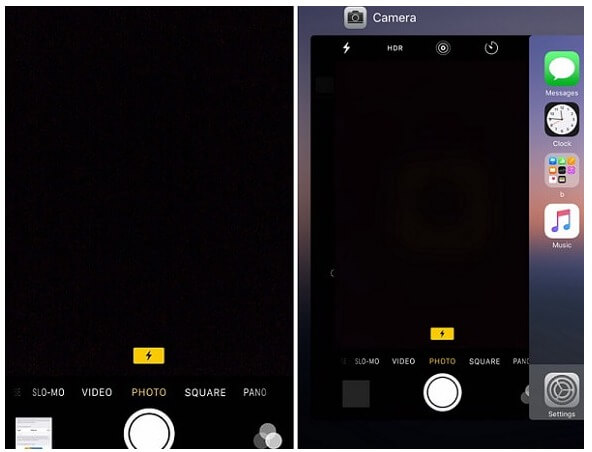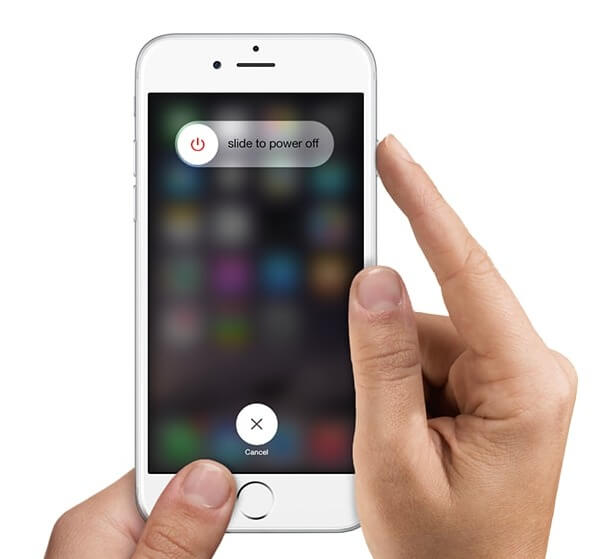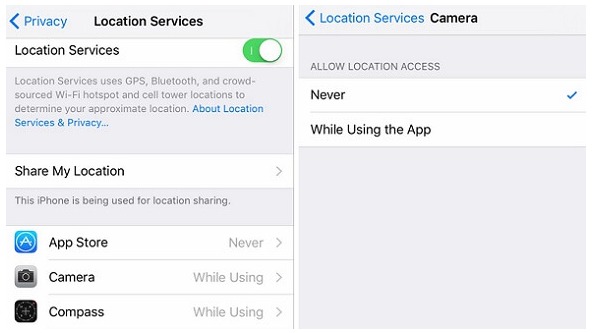- Как исправить неработающую камеру iPhone
- Часть 1: передняя / задняя камера iPhone зависает или показывает черный экран
- Решение 1. Закройте приложение камеры и перезапустите
- Решение 2. Сброс настроек iPhone
- Решение 3. Принудительно перезагрузите ваш iPhone
- Решение 4: сброс настроек iPhone
- Часть 2: iPhone продолжает отображать ошибку «Не удается сфотографировать»
- Решение 1. Очистите ненужные файлы и освободите хранилище iPhone
- Решение 2. Используйте стороннее приложение для съемки фотографий
- Часть 3. Вспышка камеры iPhone не работает
- Решение 1. Повторите нажатие на значок фонарика.
- Решение 2: Тест светодиодной вспышки
- Решение 3: перегрев iPhone
- Решение 4: отключить службу определения местоположения
- Решение 5: перезагрузить iPhone
- Часть 4: iPhone не фокусируется
- Решение 1. Перезапустите приложение камеры
- Решение 2: Сними чехол для iPhone
- Решение 3. Нажмите и удерживайте кнопку камеры
- Решение 4. Блокировка автофокуса
- Решение 5: перезагрузить iPhone
- Решение 6: сброс настроек iPhone
- Камера iPhone зависает или не работает? Попробуйте эти 7 исправлений!
- 7 советов по решению проблемы зависания камеры iPhone (2021 г.)
- Почему камера iPhone зависает?
- 1. Принудительно закройте приложение «Камера» и перезапустите его.
- 2. Перезагрузите iPhone.
- 3. Выполните полный сброс iPhone.
- 4. Сбросить все настройки.
- 5. Избавьтесь от беспорядка на вашем iPhone.
- 6. Обновите программное обеспечение на вашем iPhone.
- 7. Последнее средство: восстановите свой iPhone как новый
- Советы профессионалов по устранению проблемы, связанной с работой приложения камеры на iPhone
Как исправить неработающую камеру iPhone
Как исправить неработающую камеру iPhone?
iPhone — это не только инструмент для общения с людьми, но и удобная цифровая камера для записи всего в высоком разрешении. Вы можете сделать снимок в течение 10 секунд, запустив iPhone, открыв рулон камеры и нажав значок съемки. Несмотря на то, что iPhone был лучшим выбором на мировом рынке смартфонов, есть еще много iPhone камера не работает вопросы.
Независимо от того, используете ли вы более раннюю версию, такую как iPhone 5 / 5s, или новый iPhone X/ 8, проблемы с камерой iPhone являются общими. Таким образом, эта статья призвана объяснить, как исправить неполадки камеры iPhone в деталях.
Камера iPhone не работает
Часть 1: передняя / задняя камера iPhone зависает или показывает черный экран
Чтобы сделать селфи с друзьями, использование фронтальной камеры iPhone — частый выбор. А если вы хотите сфотографировать звездное небо, задняя камера iPhone может работать лучше. Вот несколько простых, но полезных решений, чтобы исправить неработающую камеру iPhone.
Решение 1. Закройте приложение камеры и перезапустите
Просто нажмите домашний экран и вернитесь к домашнему экрану. Это неправильный способ закрыть приложение камеры. Вам нужно дважды нажать на домашний экран, пока не появится переключатель приложений. Все запущенные приложения на вашем iPhone отображаются. Размах приложения камеры, чтобы закрыть его. Позже вернитесь на домашний экран, чтобы снова открыть приложение «Камера». Проверьте, может ли ваша камера iPhone работать или нет.
Решение 2. Сброс настроек iPhone
Вы можете сбросить настройки iPhone, чтобы удалить предыдущие настройки iPhone при съемке камеры. Ваши сделанные фотографии не будут удалены. Найдите «Настройки», чтобы найти «Общие», нажмите «Сброс» и выберите «Сбросить все настройки», чтобы увидеть, что камера iPhone не работает. Проблема может быть решена или нет.
Решение 3. Принудительно перезагрузите ваш iPhone
Это должно быть универсальное решение проблем, возникающих со всех цифровых устройств. Нажмите и удерживайте кнопку «Домой» и кнопку питания, пока не появится логотип Apple. (Для пользователей, которые используют iPhone 7/7 Plus, iPhone 8/8 Plus, iPhone X, вместо этого нажмите кнопки уменьшения громкости и кнопки питания.)
Решение 4: сброс настроек iPhone
Подумайте дважды перед тем, как выполнить сброс настроек iPhone и заранее сделайте резервную копию вашего iPhone Все ваши данные iOS будут удалены полностью. Нажмите «Настройки», «Общие», «Сброс» и «Стереть все содержимое и настройки» по порядку.
Часть 2: iPhone продолжает отображать ошибку «Не удается сфотографировать»
Иногда появляется уведомление «Не удается сфотографировать» при открытии приложения «Камера». Это происходит главным образом потому, что недостаточно места для съемки и сохранения фотографий.
Решение 1. Очистите ненужные файлы и освободите хранилище iPhone
Если вы регулярно освобождаете пространство для хранения iOS, вы можете избавиться от многих других потенциальных проблем. Откройте «Настройки», чтобы получить «Общие». Нажмите «Хранение и использование iCloud», а затем выберите «Управление местом»проверить используемое и доступное пространство для хранения iPhone. Позже освободите iPhone вручную, чтобы освободить место для приложения Камера.
Решение 2. Используйте стороннее приложение для съемки фотографий
Или вы можете установить новое приложение для съемки фотографий вместо стандартного приложения «Камера», такого как Instagram, VSCO и т. Д., Которое может исправить то, что камера iPhone некоторое время не работает. Но если причиной является нехватка памяти для iPhone, то вам нужно освободить достаточно места, чтобы приложение Camera работало свободно.
Часть 3. Вспышка камеры iPhone не работает
Фонарик играет важную роль во время фотосъемки в темную ночь. Таким образом, вы не сможете снимать ночные кошмары, если не работает фонарик камеры iPhone.
Решение 1. Повторите нажатие на значок фонарика.
Откройте приложение iPhone Camera и коснитесь значка фонарика еще несколько раз, чтобы убедиться, что вы включили кнопку фонарика.
Решение 2: Тест светодиодной вспышки
Проведите пальцем вверх, чтобы получить доступ к Центру управления, а затем нажмите на фонарик, чтобы увидеть, горит ли светодиодный индикатор. Если фонарик не включен, вы можете очистить вспышку Len или выполнить другие операции, чтобы снять покрытия с объектива.
Решение 3: перегрев iPhone
Если вы используете iPhone, чтобы снимать видео с включенной вспышкой в течение длительного времени, или iPhone просто перегрелся, то устройство iOS не сможет работать, пока ваш iPhone не остынет.
Решение 4: отключить службу определения местоположения
Выберите «Настройки» и получите «Конфиденциальность», найдите «Служба определения местоположения». выберите «Никогда» из «Камеры», чтобы отключить службы определения местоположения.
Решение 5: перезагрузить iPhone
Вам нужно нажать кнопки питания и домой вместе, чтобы перезагрузить iPhone, чтобы исправить неработающее приложение камеры. (Для пользователей iPhone 7/7 Plus нажмите и удерживайте кнопки питания и уменьшения громкости, пока не появится логотип Apple.)
Часть 4: iPhone не фокусируется
Задняя камера iPhone не может сфокусироваться и выдает размытые фотографии. Чтобы устранить проблему с фокусировкой камеры iPhone, вы можете использовать следующие решения, чтобы устранить проблему с камерой iPhone.
Решение 1. Перезапустите приложение камеры
Закройте приложение «Камера», если на iPhone появилось черное изображение, или на экране отображается закрытая линза. Дважды быстро нажмите кнопку «Домой», откройте приложение Камера из недавно использованных приложений и проведите пальцем вверх, чтобы закрыть его. Позже, перезагрузите iPhone камеру, чтобы проверить.
Решение 2: Сними чехол для iPhone
Проверьте, не поцарапан ли объектив задней камеры. Если это физические повреждения и их невозможно устранить вручную, вам необходимо отправить ремонтную службу для замены объектива. Или вы можете протереть зубной пастой в одном направлении, чтобы удалить царапины.
Решение 3. Нажмите и удерживайте кнопку камеры
Вы можете нажать и удерживать кнопку камеры, пока фотография не станет четкой во время съемки. IPhone может занять некоторое время, чтобы автоматически определить фокус фотографии.
Решение 4. Блокировка автофокуса
Иногда вы просто хотите установить другую фокусировку, чтобы получить фотографии с определенными фотоэффектами. Затем вы можете отключить автофокус и нажать фокус на фото вручную, чтобы установить фокусировку.
Решение 5: перезагрузить iPhone
Выключите рекламу на iPhone, а затем включите ее, чтобы устранить мелкие сбои, что может быть основной причиной того, что камера iPhone не работает. Вы не должны забывать это мощное решение независимо от того, какие цифровые проблемы вы встречаете.
Решение 6: сброс настроек iPhone
Это последний способ возобновить работу приложения iPhone Camera. Все ваши предыдущие файлы будут удалены, лучше предварительно скопируйте важные файлы iPhone. Несмотря на повреждение водой и другие серьезные повреждения, вы можете установить здесь исправную камеру iPhone.
В этой статье мы в основном покажем вам, как решить проблему с камерой iPhone. Если у вас есть другое хорошее решение, пожалуйста, сообщите нам.
Что вы думаете об этом посте.
Рейтинг: 4.7 / 5 (на основе голосов 110)
Каковы эффекты камеры iPhone? Эта статья познакомит вас с несколькими эффектами камеры iPhone, которые помогут вам лучше делать фотографии iPhone.
Вы можете найти лучшее приложение камеры для iPhone из тысяч приложений для фотосъемки в App Store, вместо того, чтобы использовать собственное приложение камеры iPhone, прочитайте эту статью, и вы найдете то, что вам нравится.
Как выбрать камеру GoPro? Эта статья дает вам лучший обзор камеры GoPro и покажет вам, где и как купить видеокамеру GoPro.
Здесь представлены возможные решения наиболее распространенных проблем с обновлением iOS на iPhone, iPad и iPod touch.
Как я могу ускорить мой iPad? Вы можете узнать причины, почему iPad работает медленно и как ускорить iPad в этом посте.
Как восстановить удаленные файлы с iPhone? Эта статья знакомит вас с одним из лучших способов вернуть удаленные файлы с iPhone.
Источник
Камера iPhone зависает или не работает? Попробуйте эти 7 исправлений!
Недавно я обнаружил, что камера моего iPhone случайно зависает. Иногда приложение камеры просто зависало или показывало черный экран, не открываясь. В других случаях кнопка спуска затвора перестала реагировать и не позволяла мне нажимать на фотографии. Проблема зависания камеры на моем iPhone была настолько постоянной, что мне пришлось на время прекратить использование приложения камеры. К счастью, не только я столкнулся с этой проблемой, и за эти годы с ней столкнулись миллионы других владельцев iPhone. И iOS 14 не решила эту проблему так, как ее предшественники. Но, как и в случае с распространенными проблемами iOS, есть несколько надежных советов и приемов, которые помогут решить проблему зависания камеры iPhone. Так что давайте не будем больше тратить время и попробуем эти жизнеспособные исправления, чтобы ваша камера iPhone снова заработала!
7 советов по решению проблемы зависания камеры iPhone (2021 г.)
Во-первых, было бы лучше разобраться в корне проблемы, пытаясь выяснить причины, по которым приложение камеры iPhone перестает работать или неожиданно зависает.
Почему камера iPhone зависает?
Нет однозначного ответа на вопрос, почему приложение камеры на iPhone случайным образом зависает. Но есть несколько возможных причин, по которым приложение стандартной камеры на устройстве iOS перестает отвечать. Исходя из моего личного опыта, я могу сказать, что причиной проблемы являются периодические сбои в программном обеспечении.
Кроме того, не стоит исключать возможность появления ошибок, мешающих нормальной работе приложения камеры. Давайте рассмотрим каждый аспект и попытаемся устранить неисправность приложения камеры на вашем iPhone. Стоит отметить, что большинство из этих приемов также помогает решить проблему с неработающим приложением камеры на iPad. Итак, не имеет значения, столкнулись ли вы с проблемами камеры на вашем iPhone или iPad, ознакомьтесь с этими советами, чтобы решить эту проблему.
1. Принудительно закройте приложение «Камера» и перезапустите его.
В некоторых случаях вы можете решить проблему зависания камеры iPhone, принудительно выйдя из приложения камеры и перезапустив его. Поэтому обязательно попробуйте этот изящный трюк, прежде чем переходить к другим решениям.
Принудительный выход из приложения «Камера» на iPhone с Face ID: проведите вверх снизу, а затем удерживайте по центру экрана. Затем смахните вверх по карточке приложения, чтобы закрыть приложение камеры.
Принудительный выход из приложений на iPhone с Touch ID: дважды нажмите кнопку «Домой», а затем проведите вверх по карточке приложения, чтобы выйти из приложения.
Когда слишком много приложений остаются открытыми в фоновом режиме, это может создавать проблемы и со временем замедлять работу вашего iPhone. Поэтому я также рекомендую вам принудительно закрыть все открытые приложения на вашем iPhone. Теперь снова запустите приложение «Камера», чтобы убедиться, что оно начало работать должным образом.
2. Перезагрузите iPhone.
Еще один простой трюк, который вы должны попытаться решить, когда камера зависает или не работает, — это перезагрузить iPhone. Иногда быстрая перезагрузка — это все, что вам нужно, чтобы исправить различные проблемы с программным обеспечением.
Перезагрузите iPhone с помощью Face ID: нажмите и удерживайте кнопку громкости и боковую кнопку одновременно. Затем перетащите ползунок «выключить», чтобы выключить iPhone. Теперь подождите некоторое время, а затем нажмите и удерживайте боковую кнопку, чтобы перезагрузить устройство.
Перезагрузите iPhone с помощью Touch ID: нажмите и удерживайте кнопку питания, а затем перетащите ползунок «выключить», чтобы выключить iPhone. Затем снова нажмите и удерживайте кнопку питания, чтобы включить устройство. Мы надеемся, что это должно исправить задержку камеры, зависание и другие подобные проблемы.
3. Выполните полный сброс iPhone.
Всякий раз, когда мой iPhone сталкивается с распространенной проблемой, я обычно делаю полный сброс, чтобы сгладить случайные программные ошибки, и в большинстве случаев это меня не разочаровывает. Учитывая высокую надежность, я рассчитываю на нее и в решении проблемы зависания камеры. Имейте в виду, что процесс аппаратного сброса зависит от модели iPhone. Итак, ознакомьтесь со следующими инструкциями.
Аппаратный сброс iPhone 8 или новее, включая iPhone с Face ID: нажмите и быстро отпустите кнопку увеличения громкости. Затем нажмите и быстро отпустите кнопку уменьшения громкости. После этого удерживайте боковую кнопку, пока экран не станет черным и не появится логотип Apple.

Аппаратный сброс iPhone 7 и 7 Plus: одновременно нажмите и удерживайте боковую кнопку и кнопку уменьшения громкости, пока на экране не появится логотип Apple.
Аппаратный сброс iPhone 6s или более ранней версии: одновременно удерживайте кнопку питания и кнопку «Домой», пока на экране не появится логотип Apple.
4. Сбросить все настройки.
Когда с помощью простых приемов не удается исправить постоянные проблемы с iOS, я в основном прибегаю к этому радикальному решению. И я должен отдать ему должное за то, что несколько раз спасал меня. Имейте в виду, что он удалит все существующие настройки и вернет их к заводским значениям по умолчанию. Таким образом, вам придется заново настроить все в соответствии с вашими потребностями.
Перейдите в приложение «Настройки» на вашем устройстве iOS -> Общие -> Сброс -> Сбросить все настройки. Теперь iOS может также попросить вас ввести код доступа к экранному времени, если вы его настроили. Наконец, нажмите кнопку «Сбросить все настройки», чтобы закончить.
5. Избавьтесь от беспорядка на вашем iPhone.
Хотя расхламление iPhone может показаться не лучшим решением для решения проблемы зависания камеры iPhone, это так или иначе связано. Все мы знаем, насколько ненормально и медленно чувствует себя загроможденное устройство. Если на устройстве недостаточно свободного места, оно столкнется с несколькими проблемами, включая перегрев, сбой, разряд батареи, зависание и ужасный черный экран смерти. Так что не думайте, что вы снимаете в темноте с этим!
Прежде чем стереть избыточные данные, перейдите в приложение «Настройки» -> «Основные» -> «Хранилище iPhone». Теперь iOS представит разбивку того, как хранилище было использовано на iPhone. Кроме того, вы также сможете проверить, сколько места занимает каждое приложение. Это не только поможет вам найти виновных в хранении, но и даст вам четкое представление о том, что вам нужно очистить.
6. Обновите программное обеспечение на вашем iPhone.
Если ни один из упомянутых выше приемов не помог решить проблему зависания камеры на вашем устройстве iOS, высока вероятность, что проблема связана с определенной ошибкой программного обеспечения. Поскольку Apple продолжает совершенствовать iOS с помощью частых обновлений и исправлений ошибок, вы рассчитываете, что обновление программного обеспечения решит проблемы с камерой на вашем iPhone.
Перейдите в приложение «Настройки» на вашем iPhone -> Общие -> Обновление программного обеспечения. Затем загрузите и установите последнюю версию iOS на свой iPhone. Это может быть полезно при решении проблемы зависания камеры, черного экрана или других проблем на вашем устройстве iOS.
7. Последнее средство: восстановите свой iPhone как новый
Да, мы снова вернулись на круги своя! Если вы все еще пытаетесь решить, что приложение камеры не работает или проблема зависания на вашем iPhone, я бы порекомендовал вам восстановить ваше устройство как новое. Из-за высокой надежности этого метода эксперты называют его ядерным решением, поскольку он способен устранять даже сложные проблемы с iPhone.
Но прежде чем использовать это радикальное решение, убедитесь, что вы успешно создали резервную копию своего iPhone через iCloud или iTunes / Finder. После того, как вы создали резервную копию своего устройства, откройте iTunes на своем Mac под управлением macOS Mojave или более ранней версии или ПК под управлением Windows.
Обратите внимание, что вам нужно будет запустить Finder на вашем Mac под управлением macOS Catalina или более поздней версии. Затем выберите свое устройство и нажмите «Восстановить iPhone». После этого следуйте инструкциям на экране, чтобы восстановить iPhone и решить проблему зависания камеры.
- Вы также можете восстановить свое устройство без компьютера. Перейдите в приложение «Настройки» -> «Основные» -> «Сброс» -> «Стереть все содержимое и настройки». После этого снова настройте ваше устройство. Попутно восстановите свой iPhone из резервной копии iCloud.
Советы профессионалов по устранению проблемы, связанной с работой приложения камеры на iPhone
Это оно! Я предполагаю, что приложение камеры снова начало нормально работать на вашем iPhone. Столкнувшись с этой проблемой лично, я могу поручиться за жизнеспособность упомянутых выше решений при устранении проблем с зависанием камеры на iPhone. Итак, я почти уверен, что улыбка вернулась на ваше лицо, как и ваши увлекательные занятия мобильной фотографией. Если это так, проверьте лучшие приложения для редактирования фотографий и опубликуйте свои потрясающие селфи в таких приложениях, как Instagram.
Но прежде чем отправиться в долгую фотосессию, обязательно поделитесь своими отзывами, рассказав, что сработало, а что нет, в комментариях ниже. Ваш отзыв может быть полезен людям, столкнувшимся с той же проблемой.
Источник